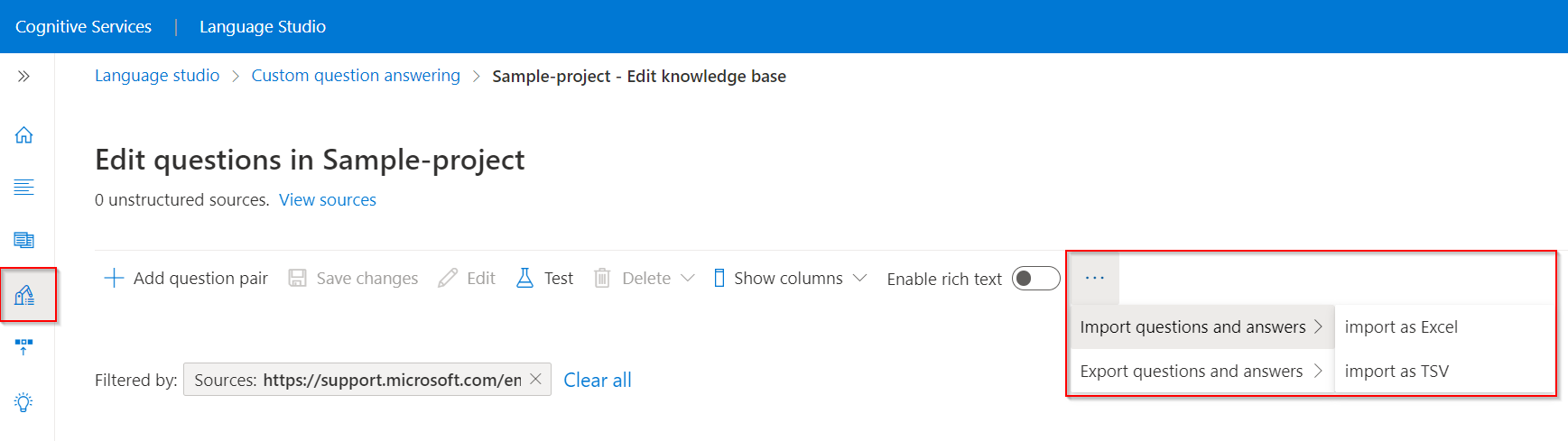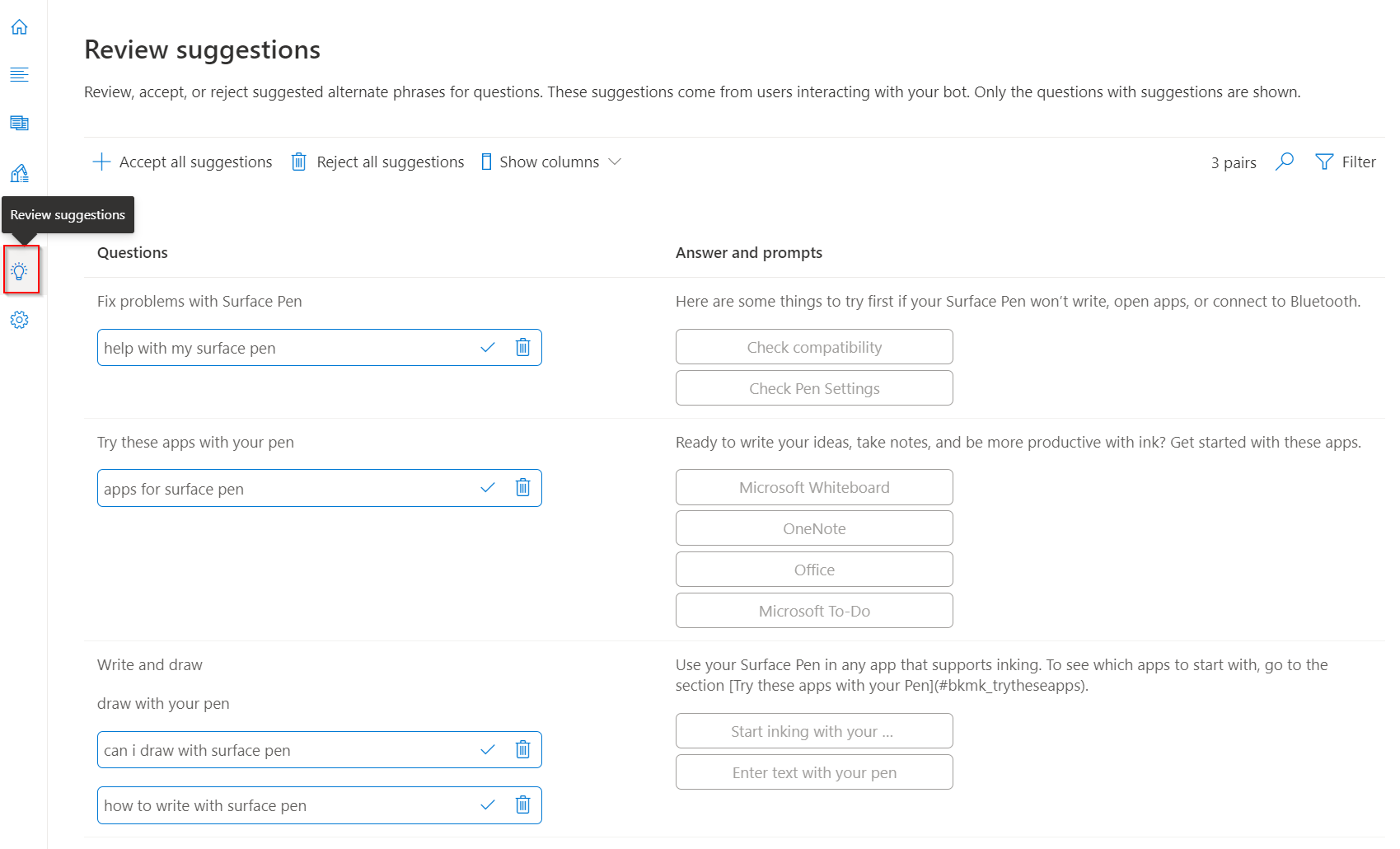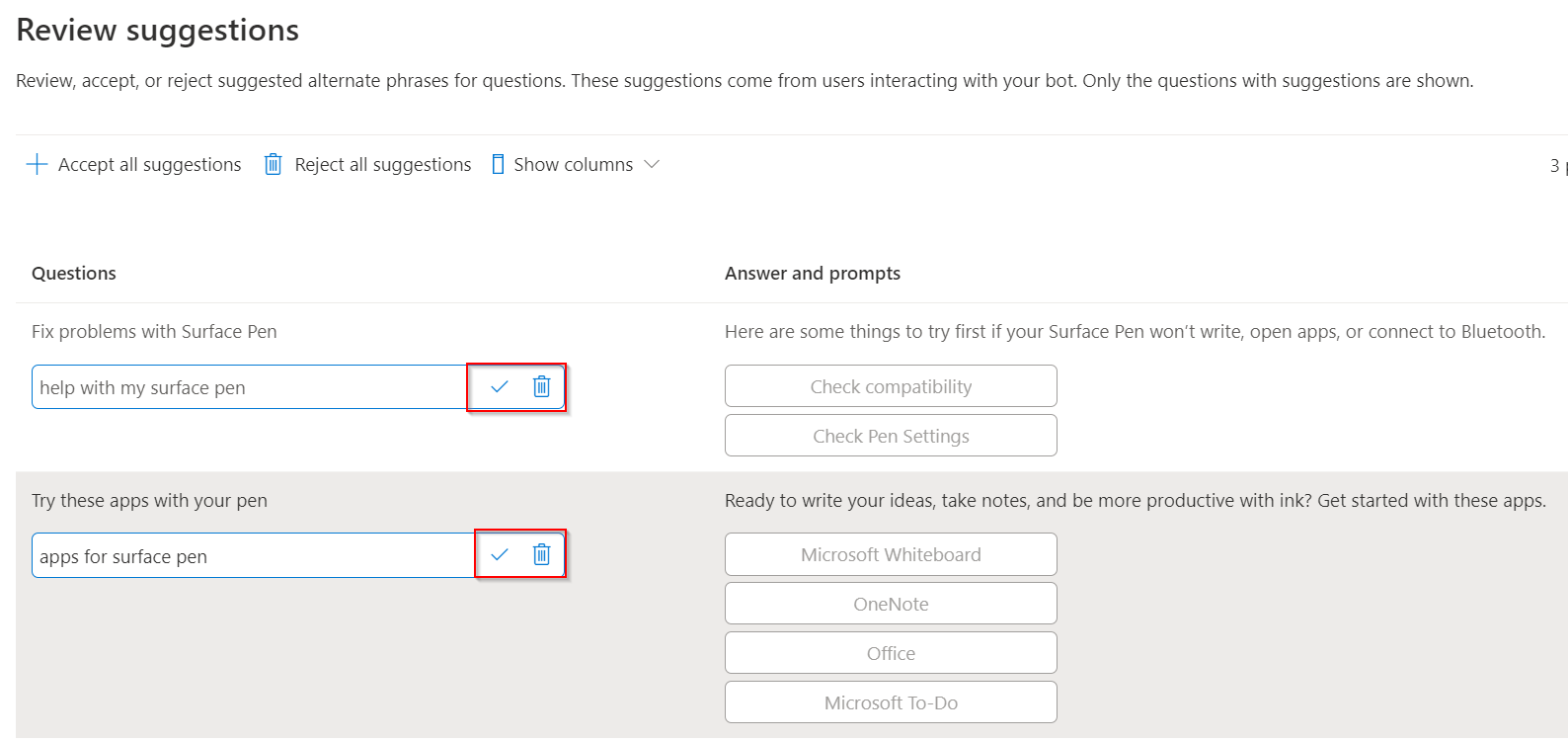Uw project verrijken met actief leren
In deze zelfstudie leert u het volgende:
- Een actief learning-testbestand downloaden
- Het testbestand importeren in uw bestaande project
- Actieve leersuggesties accepteren/negeren
- Alternatieve vragen toevoegen
In deze zelfstudie leert u hoe u uw aangepaste vraagantwoordproject kunt verbeteren met actief leren. Als u merkt dat klanten vragen stellen, die geen deel uitmaken van uw project. Er zijn vaak variaties van vragen die anders worden geparafraseerd.
Deze variaties wanneer ze worden toegevoegd als alternatieve vragen aan het relevante vraag-antwoordpaar, helpen het project te optimaliseren om echte gebruikersquery's te beantwoorden. U kunt handmatig alternatieve vragen toevoegen aan vraagantwoordparen via de editor. Tegelijkertijd kunt u ook de actieve leerfunctie gebruiken om actieve leersuggesties te genereren op basis van gebruikersquery's. De actieve leerfunctie vereist echter dat het project regelmatig gebruikersverkeer ontvangt om suggesties te genereren.
Actief leren gebruiken
Actief leren is standaard ingeschakeld voor aangepaste vraagantwoorden ingeschakelde resources.
Als u actieve leersuggesties wilt uitproberen, kunt u het volgende bestand importeren als een nieuw project: SampleActiveLearning.tsv.
Bestand downloaden
Voer de volgende opdracht uit vanaf de opdrachtprompt om een lokale kopie van het SampleActiveLearning.tsv bestand te downloaden.
curl "https://github.com/Azure-Samples/cognitive-services-sample-data-files/blob/master/qna-maker/knowledge-bases/SampleActiveLearning.tsv" --output SampleActiveLearning.tsv
Bestand importeren
Selecteer in het deelvenster Project bewerken voor uw project het ... pictogram (beletselteken) in het menu> Vragen en antwoorden>importeren als TSV. Selecteer vervolgens Bestand kiezen om naar de kopie te bladeren die SampleActiveLearning.tsv u in de vorige stap naar uw computer hebt gedownload en selecteer vervolgens Gereed.
Actieve leersuggesties weergeven en negeren
Zodra het importeren van het testbestand is voltooid, kunnen actieve leersuggesties worden weergegeven in het deelvenster Met revisiesuggesties:
Notitie
Actieve leersuggesties zijn niet realtime. Er is een geschatte vertraging van 30 minuten voordat de suggesties in dit deelvenster kunnen worden weergegeven. Deze vertraging is om ervoor te zorgen dat we de hoge kosten voor realtime updates van de index en de prestaties van de service in balans brengt.
We kunnen deze suggesties nu accepteren of weigeren met behulp van de opties op de menubalk om alle suggesties te accepteren of alle suggesties te negeren.
Als u afzonderlijke suggesties wilt accepteren of negeren, selecteert u het vinkje (accepteren) symbool of prullenbaksymbool dat naast afzonderlijke vragen op de pagina Suggesties controleren wordt weergegeven.
Alternatieve vragen toevoegen
Terwijl actief leren automatisch alternatieve vragen voorstelt op basis van de gebruikersquery's die het project raken, kunnen we ook variaties van een vraag toevoegen op de projectpagina bewerken door alternatieve woordgroep toevoegen aan vraagantwoordparen te selecteren.
Door alternatieve vragen samen met actief leren toe te voegen, verrijken we het project verder met variaties van een vraag die helpt bij het bieden van consistente antwoorden op gebruikersquery's.
Notitie
Wanneer alternatieve vragen veel stopwoorden bevatten, kan dit een negatieve invloed hebben op de nauwkeurigheid van antwoorden. Dus als het enige verschil tussen alternatieve vragen in de stopwoorden staat, zijn deze alternatieve vragen niet vereist. Raadpleeg het artikel stopwoorden om de lijst met stopwoorden te bekijken.
Volgende stappen
Feedback
Binnenkort beschikbaar: In de loop van 2024 zullen we GitHub-problemen geleidelijk uitfaseren als het feedbackmechanisme voor inhoud en deze vervangen door een nieuw feedbacksysteem. Zie voor meer informatie: https://aka.ms/ContentUserFeedback.
Feedback verzenden en weergeven voor